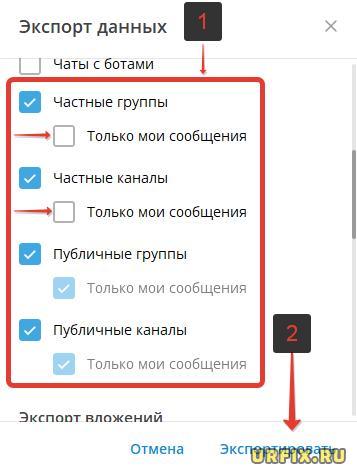Удалил канал в Телеграм: как восстановить группу
 Некоторые пользователи Телеграмма, случайно или намеренно удалив канал, сталкиваются с необходимостью вернуть его.
Некоторые пользователи Телеграмма, случайно или намеренно удалив канал, сталкиваются с необходимостью вернуть его.
Стоит отметить, что запрос: «Удалил канал / группу в Телеграм: как восстановить?» может подразумевать разные вещи. Кто-то интересуется как восстановить свою группу, владельцем или администратором которой является пользователь. Кто-то же интересуется как вернуться в какой-то канал, в котором пользователь некогда состоял.
В данной статье подробно рассмотрим, как в Telegram восстановить удаленный канал (группу). Разберемся с обоими вариантами: и со случаем удаления свой собственной группы, и с возможностью вернутся в какой-то канал, который просто был покинут.
Как восстановить удаленную группу в Телеграмме (свой канал)
Что касается восстановления в Telegram свой собственной группы (в случае, если вы являетесь единственным ее администратором), то сделать это можно только одним способом. А именно:
- В момент удаления группы появляется диалоговое окно «Группа удалена»;
- В этом окне есть кнопка «Отмена», при нажатии на которую произойдет отмена действия.
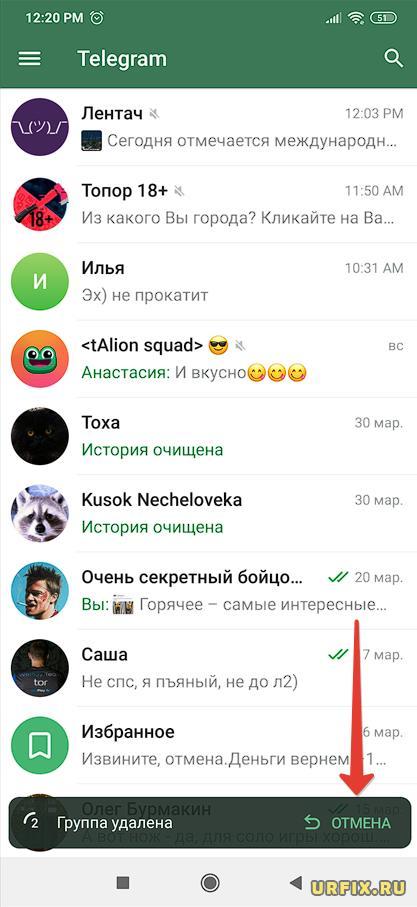
Вся загвоздка в том, что на выполнение данной операции отводится всего 5 секунд. А это значит, что пока вы читали этот текст, группа уже окончательно и бесповоротно удалена. Все участники, диалоги, чаты, фото, видео, история и прочие данные – утеряны безвозвратно.
Все что вы можете сделать – купить бутылочку пенного и помянуть свой проект, который, быть может, не удалив вы его, когда-нибудь стал бы одни из ведущих мировых ресурсов в своей области, принес бы вам кучу денег, всемирную известность, признание… Кто знает, кто знает, теперь живите с этой мыслью.
Восстановление группы из архива в Телеграмме
Некоторые пользователи не удаляют группы, а – помещают их в специальный архив. Вернуть из которого достаточно просто:
- Перейти в «Архив» из списка чатов;
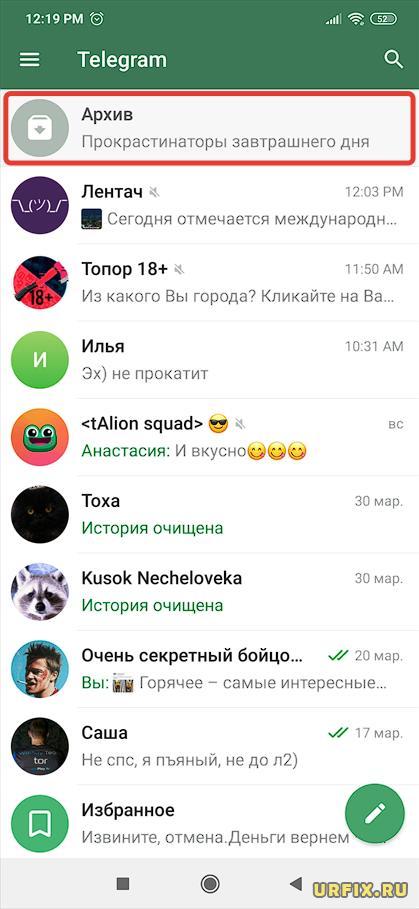
- Выделить нужный канал, удерживая его пальцем;
- Нажать на иконку с 3 вертикальными точками ;
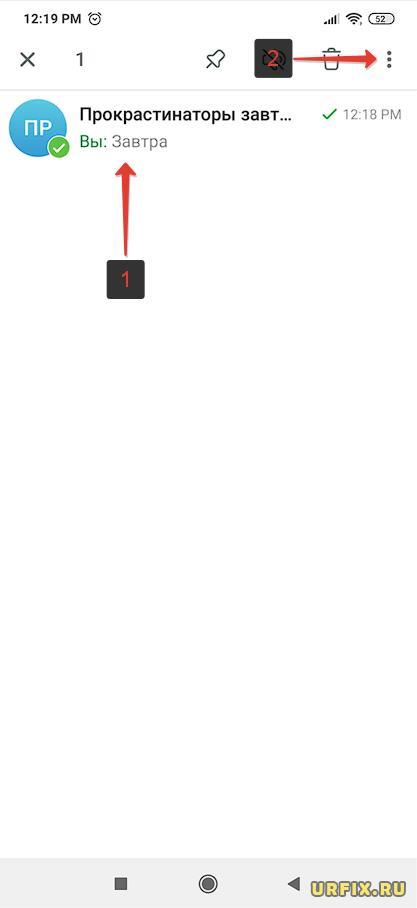
- Выбрать пункт «Вернуть».
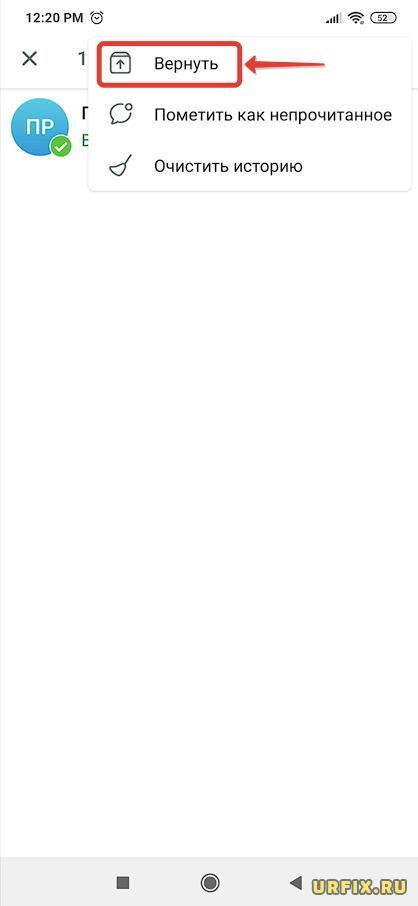
Как вернуть удаленный канал в Telegram (сторонний)
Если вы не удалили, а просто-напросто покинули какой-нибудь Телеграмм канал, то вернуться в него достаточно просто. Для этого есть сразу несколько способов, который детально разберем ниже. Правда, есть некоторые нюансы, которые зависят от того публичная это группа или – закрытый канал.
Как вернуть удаленный канал в Telegram (публичный)
Вернуть удаленную публичную Telegram группу в свой список каналов можно следующим банальным способом:
- Откройте приложение Телеграмма;
- Перейдите в «Поиск», нажав на иконку лупы ;
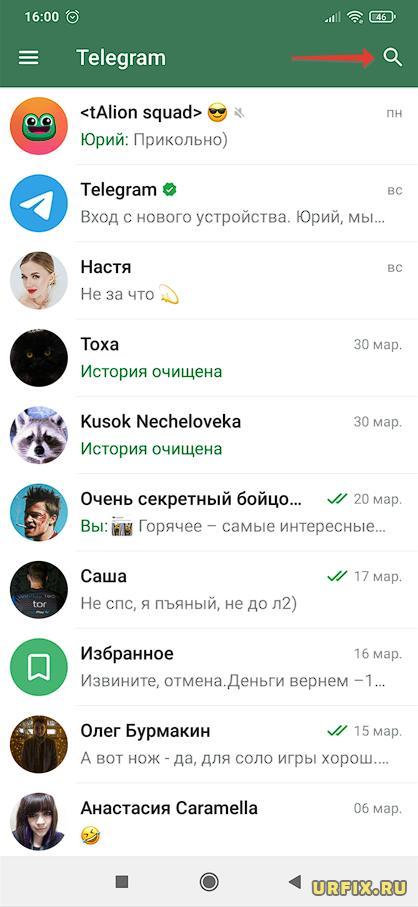
- Обратите внимание на раздел «Недавние», вполне возможно, что там может присутствовать интересующая вас группа;
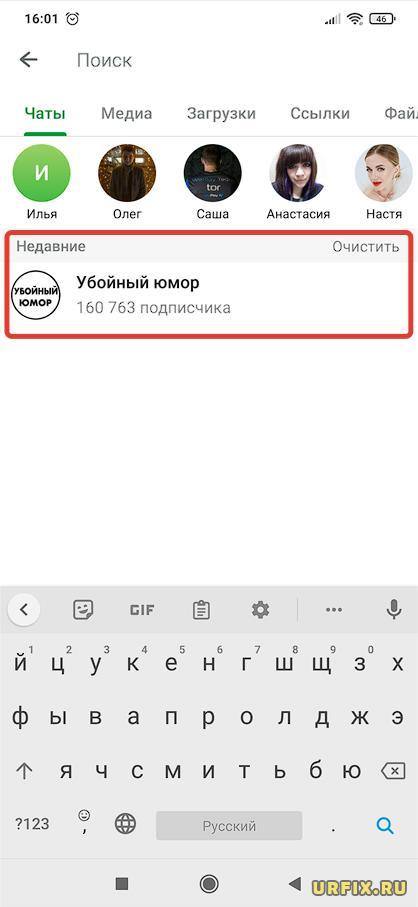
- Если же ее нет, то введите название в строку поиска, найдите нужный канал и вступите стандартным способом. Если же название вы не помните, то читайте следующую инструкцию.
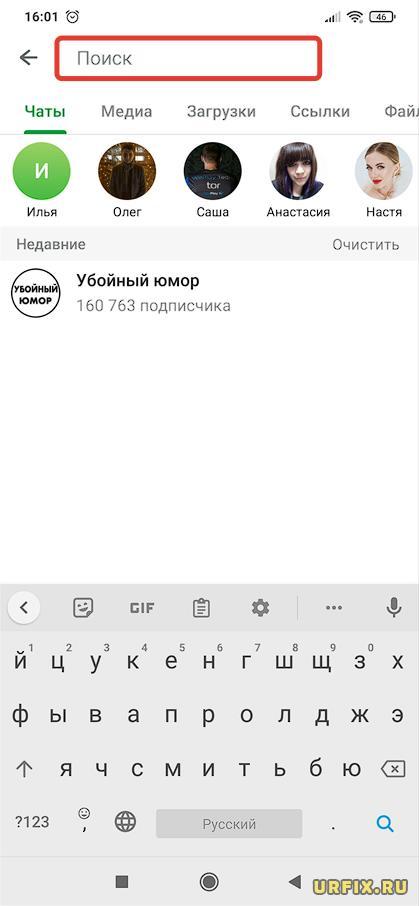
Публичные сообщества восстанавливаются без проблем, в полном объеме: все публикации, фото, видео и прочее.
Как восстановить удаленную группу в Telegram через экспорт данных
Телеграмм поддерживает экспорт данных: пользователь может легко перенести необходимую информацию из мессенджера на компьютер или внешний носитель. Что касается групп и каналов, то это — полностью все чаты, переписки, фото, видео, аудио, голосовые сообщения.
Функция экспорта доступна исключительно в десктопной версии программы. То есть, на компьютере. В мобильных приложениях для Android и iOS (iPhone) ее попросту нет. Если софт еще не установлен, то можно скачать по ссылке:
Как в Telegram восстановить удаленный канал / группу:
- Запустить программу Telegram и выполнить вход в свой аккаунт;
- Открыть главное меню, нажав на иконку с 3 горизонтальными полосками в верхней левой части окна;
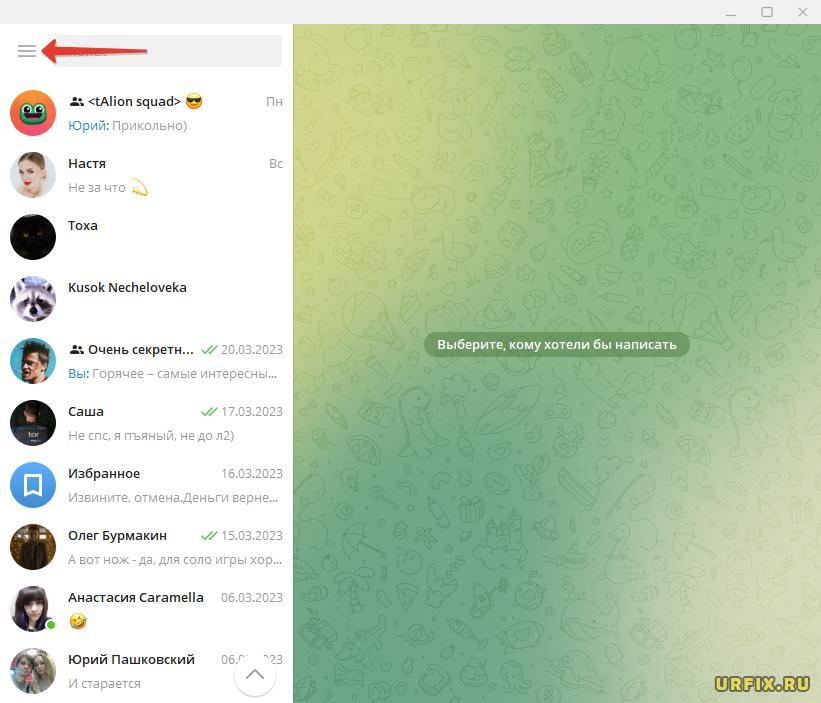
- Зайти в «Настройки»;
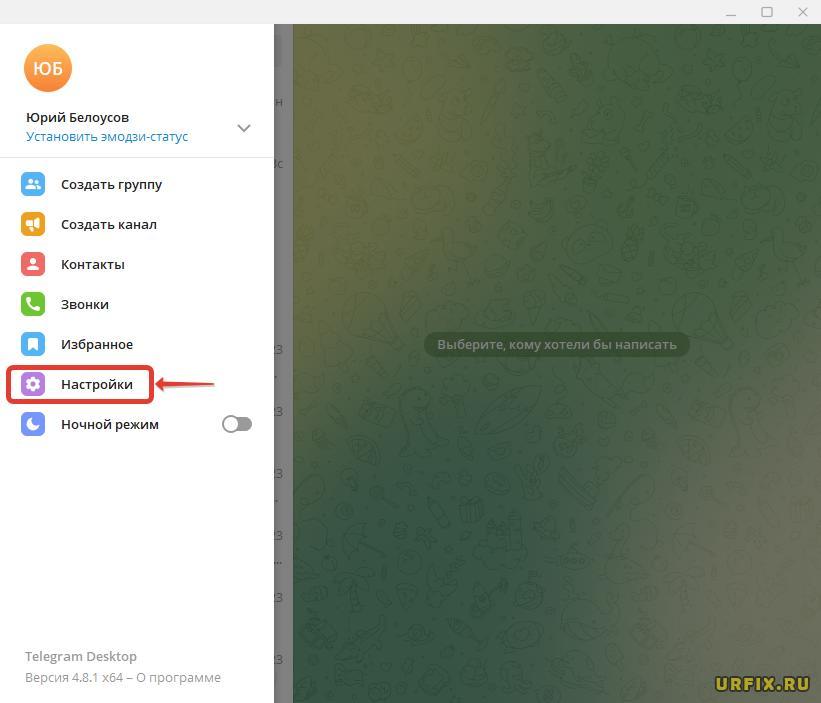
- Перейти в «Продвинутые настройки»;
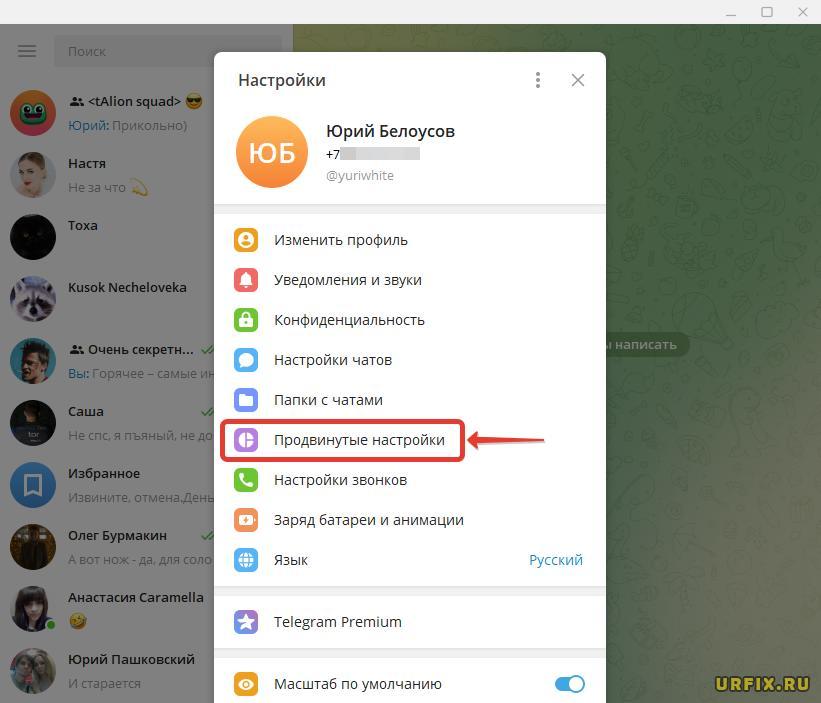
- Нажать «Экспорт данных из Telegram» в самом низу раздела;
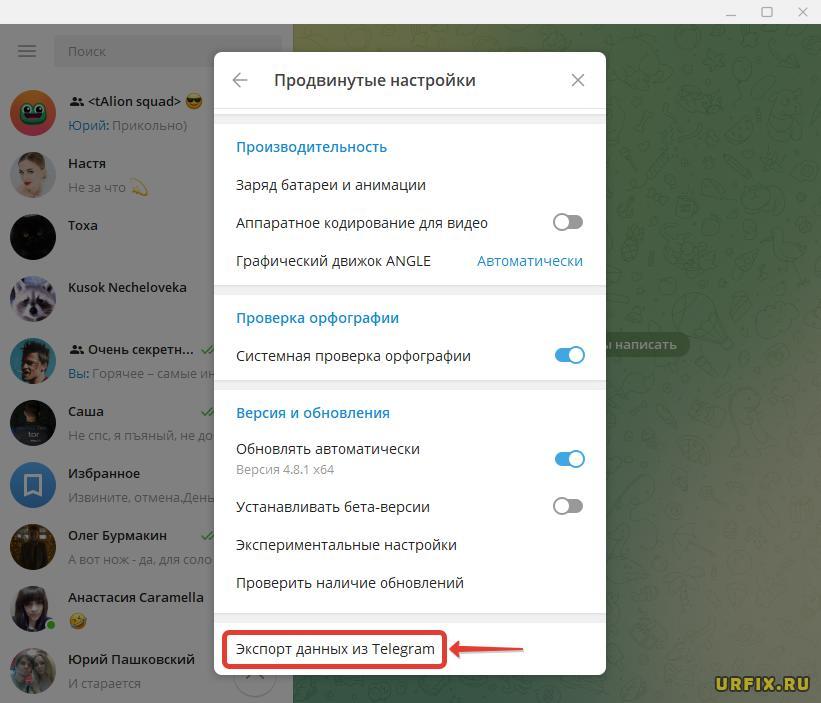
- Отметить галочками данные, которые следует перенести. В нашем случае это: частные группы, частные каналы, публичные группы и публичные каналы. При этом, стоит убрать галочки с пунктов «Только мои сообщения» для частных каналов и групп. Это необходимо, чтобы экспортировались данные других пользователей. Например, среди сообщений могут присутствовать пригласительные ссылки в закрытый канал, что облегчит вступление в него.
Прокрутив вниз раздел можно выбрать путь загрузки.
Также стоит убедиться, что стоит параметр «Читаемый HTML»;
- Нажать кнопку «Экспортировать» и дождаться завершения операции;
- Нажать кнопку «Просмотр», после чего откроется папка с переданными данными;
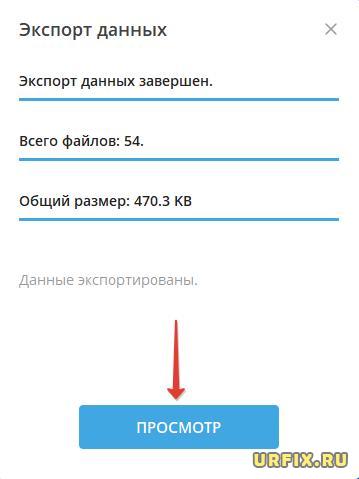
- Запустить файл export_results;
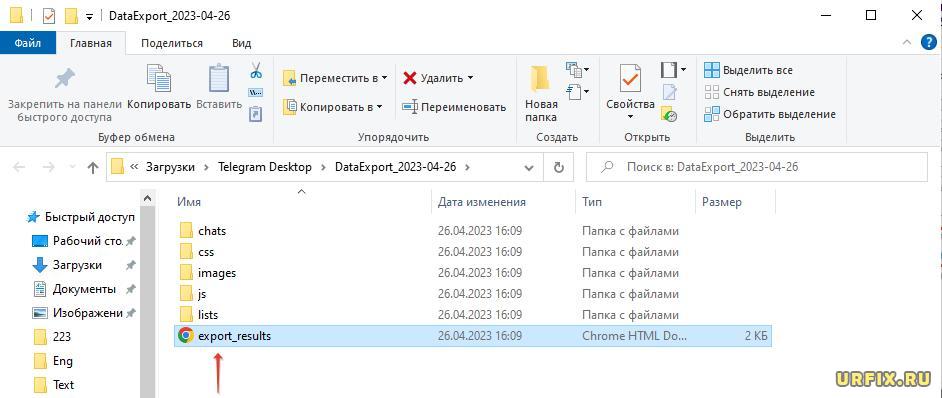
- Запустится окно в браузере, где пользователь в удобочитаемом виде может посмотреть экспортированные данных;
- Перейти в раздел «Chats». В нем представлены все действующие группы, в которых вы состоите, а также те сообщества и каналы, в которых вы состояли ранее и покинули их.
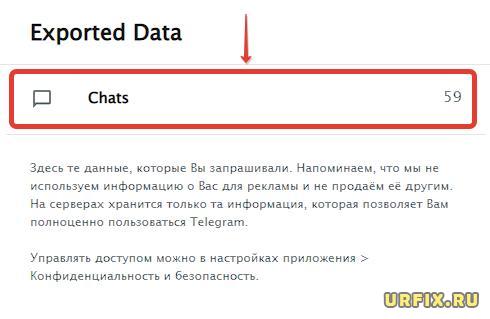
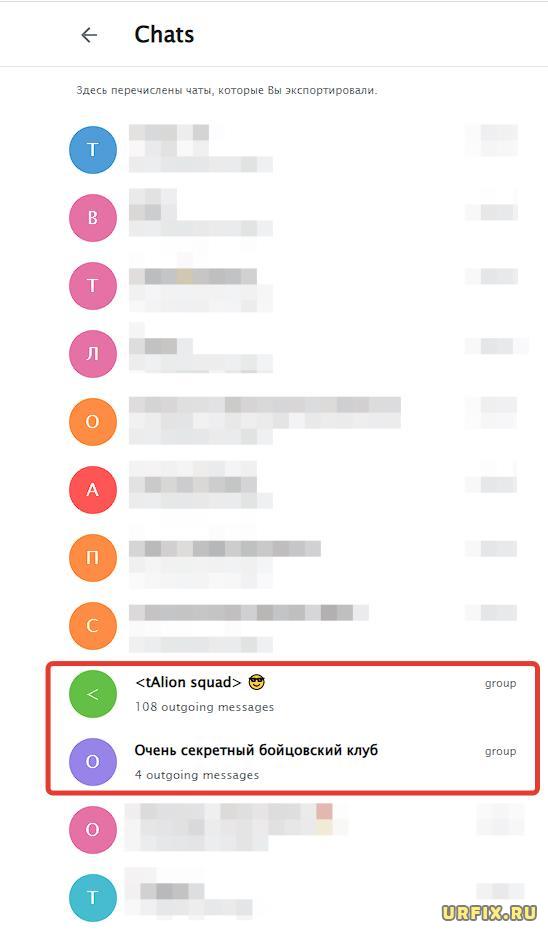
Таким образом вы легко можете узнать название и восстановить удаленный канал в Telegram, просто выполнив стандартный поиск.
Если же необходимо восстановить доступ к приватному каналу, то единственная надежда: если среди чатов есть пригласительная ссылка. В противном случае необходимо связаться с одним из участников-администраторов приватного канала и попросить предоставить пригласительную ссылку. Если контакт такого человека утерян, то на помощь придет все тот же экспорт данных, только следует отметить «Личные чаты».
Не нашли ответ? Тогда воспользуйтесь формой поиска: